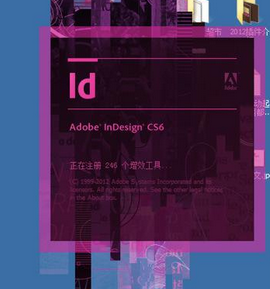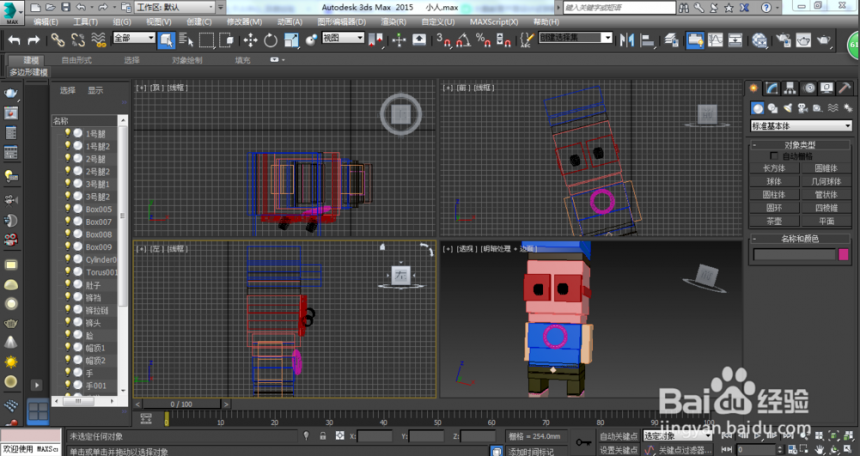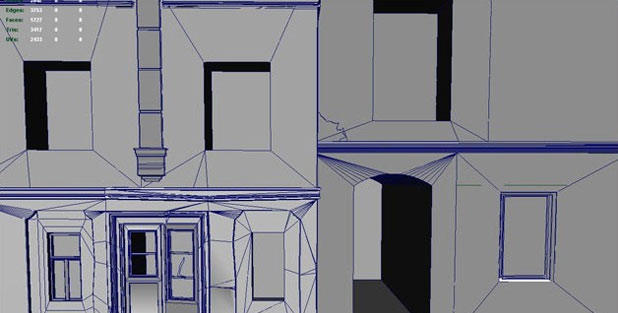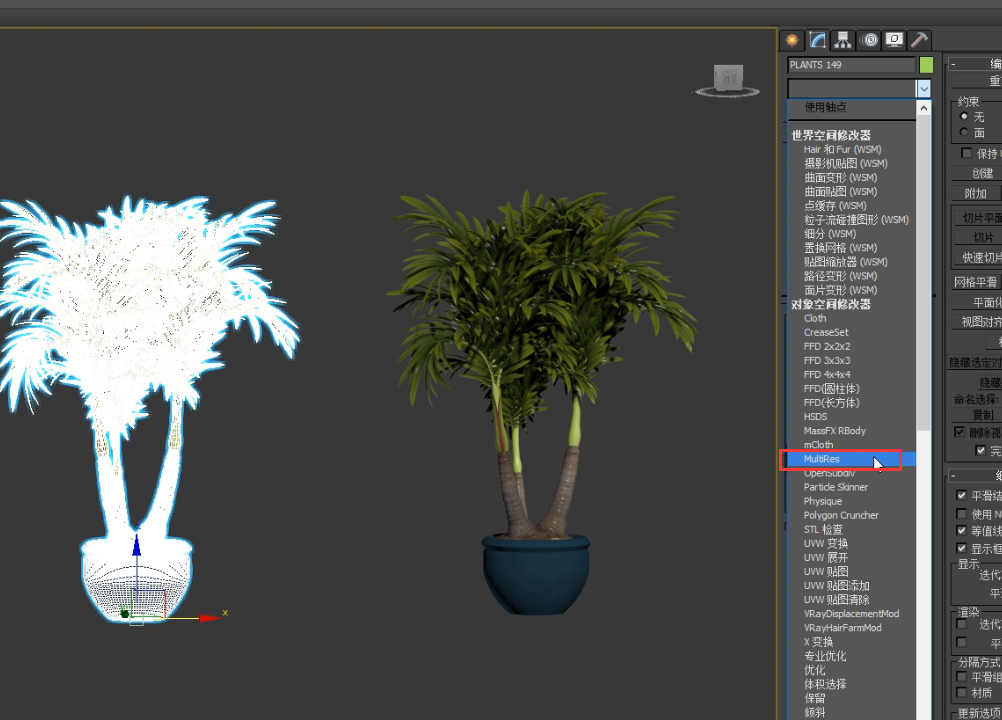CAD中如何复制光栅图像(cad中如何复制光栅图像)优质
CAD中如何复制光栅图像?许多刚入门的新手设计师。往往会在CAD制图的时候面临不知道怎样复制光栅的难题。本期。云渲染农场为您带来了CAD复制光栅图像的操作步骤详解。快来和我们一起看看吧!
CAD复制光栅图像的操作步骤
步骤一。CAD中怎么复制光栅图像?打开自己已经插入光栅图片的CAD文件。点击CAD菜单栏“文件”。选择下拉菜单“新建”。
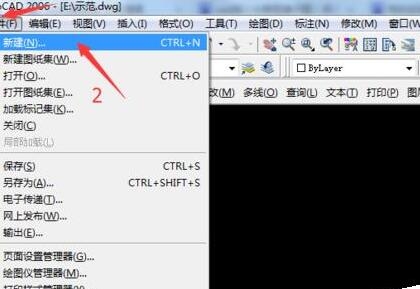
步骤二。将新建的文件保存在E盘(要把文件保存在和操作文件同一个位置)。自己取一个文件名。然后就可以进行剪切操作了(现在两张图纸都打开了。可以利用键盘上的“Ctrl+Tab”组合键)。切换到需要剪切的界面。然后选中需要CAD中需要剪切并复制的光栅图像。

步骤三。选中文件后。点击鼠标右键。可以看到菜单栏上面有许多常用工具栏。选中"剪切"工具。或者直接选中后按电脑上的组合键“Ctrl+X”进行CAD光栅图像的剪切。然后按电脑上的组合键“Ctrl+Tab“。回到我们新建好的“示范1”的主界面。你可以看到现在里面什么都没有!
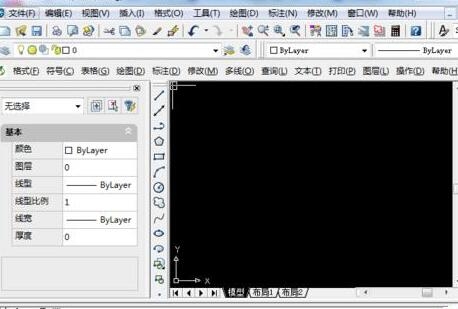
步骤四。在主界面任意位置点击鼠标右键。选择“粘贴”或者“粘贴到原坐标”(一般都是粘贴到原坐标)。这样就成功完成了CAD复制光栅图像。
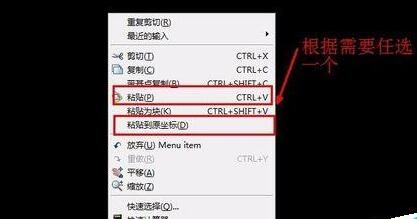
更多>>cad中如何定位图纸中的内容?
以上就是云渲染农场为您带来的CAD复制光栅图像的操作步骤。希望本期的分享能够为您解答了CAD怎么复制光栅图片的疑惑。更多CAD使用小技巧。尽在云渲染农场网站!
更多精选教程文章推荐
以上是由资深渲染大师 小渲 整理编辑的,如果觉得对你有帮助,可以收藏或分享给身边的人
本文标题:CAD中如何复制光栅图像(cad中如何复制光栅图像)
本文地址:http://www.hszkedu.com/17957.html ,转载请注明来源:云渲染教程网
友情提示:本站内容均为网友发布,并不代表本站立场,如果本站的信息无意侵犯了您的版权,请联系我们及时处理,分享目的仅供大家学习与参考,不代表云渲染农场的立场!
本文地址:http://www.hszkedu.com/17957.html ,转载请注明来源:云渲染教程网
友情提示:本站内容均为网友发布,并不代表本站立场,如果本站的信息无意侵犯了您的版权,请联系我们及时处理,分享目的仅供大家学习与参考,不代表云渲染农场的立场!